Win10文件类型更改的图文教程
来源:www.laobaicai.net 发布时间:2018-02-13 13:15
近日有网友问小编:win10系统可以更改文件类型吗?以及Win10怎么修改文件类型呢?针对这类问题,本文就为大家带来了Win10更改文件类型的方法。
最近有朋友发给小编一样RAR压缩文件,不过小编电脑中只有ZIP压缩解压软件,不支持RAR文件解压,由于不想安装新的解压工具,就想通过尝试将RAR文件类型改为ZIP试试。不过,在Win10系统中改文件类型也并不简单,下面小编分享一下自己的心得,详细介绍下Win10修改文件类型方法教程,希望对大家今后有所帮助。

Win10修改文件类型方法步骤
一、首先打开需要更改的文件类型的文件所在位置,然后点击上方的“查看”->然后再点击右侧的“选项”,如下图所示。

二、然后在打开的文件夹选项中,先切换到「查看」,然后在下方的高级设置中找到“隐藏已知文件类型的扩展名”,将其前面的勾去掉,并点击底部的“确定”保存,如图所示。
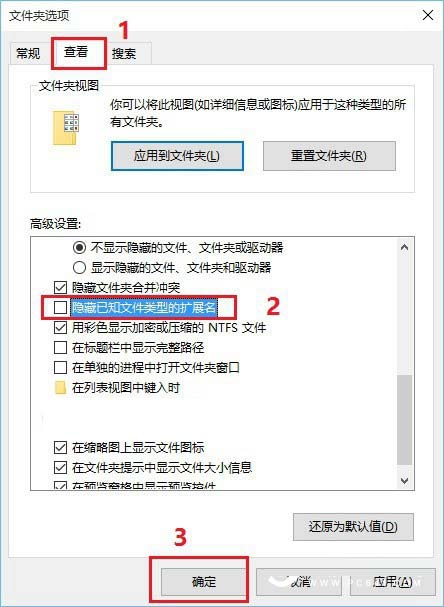
三、之后就可以显示文件后缀名称了,接下来只要重命名,并修改文件后缀就可以改类型了,如下图中的 Desktop.rar 改为 Desktop.zip 就可以了。
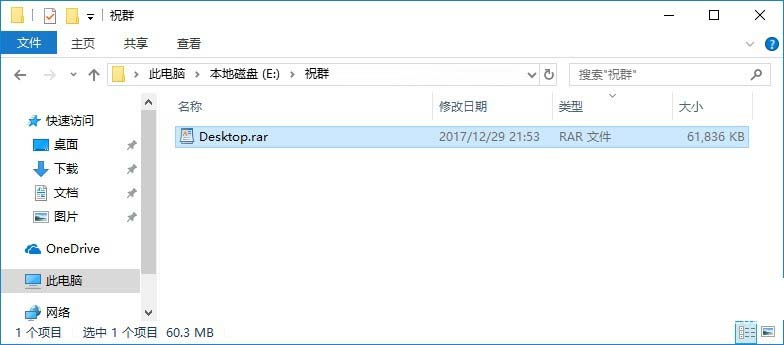
修改后会弹窗一个确认改变文件类型提示框,我们点击“是”就可以了,如下图所示。
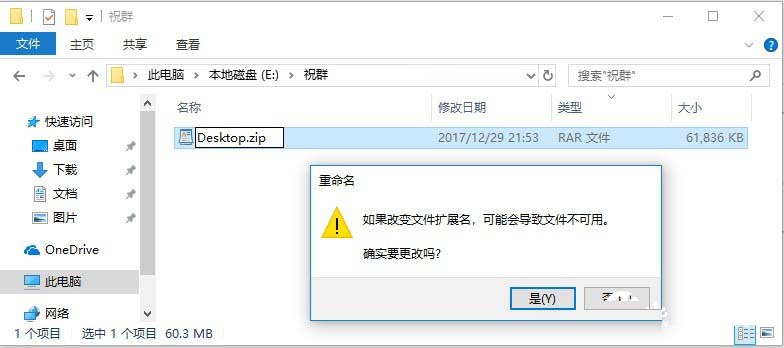
四、最好小编试了下,可以成功通过Win10自带的ZIP解压软件完成解压,如下图所示。
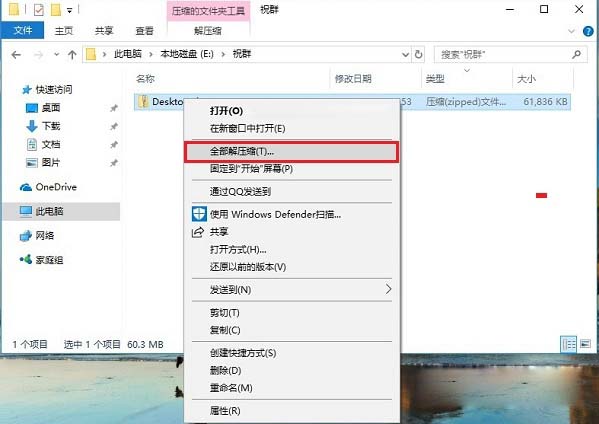
由于Win10自带的压缩软件只支持ZIP格式,如果大家今后下载的压缩文件是RAR,不妨照着上面方法修改下文件类型,无需单独去再下载安装RAR压缩解压工具了。除此之外,其他文件类型也都可以需要,大家不妨举一反三,学以致用。
下一篇:WindowsXP系统怎么拼网速
推荐阅读
"win10系统亮度调节无效解决方法介绍"
- win10系统没有亮度调节解决方法介绍 2022-08-07
- win10系统关闭windows安全警报操作方法介绍 2022-08-06
- win10系统无法取消屏保解决方法介绍 2022-08-05
- win10系统创建家庭组操作方法介绍 2022-08-03
win10系统音频服务未响应解决方法介绍
- win10系统卸载语言包操作方法介绍 2022-08-01
- win10怎么还原系统 2022-07-31
- win10系统蓝屏代码0x00000001解决方法介绍 2022-07-31
- win10系统安装蓝牙驱动操作方法介绍 2022-07-29
老白菜下载
更多-
 老白菜怎样一键制作u盘启动盘
老白菜怎样一键制作u盘启动盘软件大小:358 MB
-
 老白菜超级u盘启动制作工具UEFI版7.3下载
老白菜超级u盘启动制作工具UEFI版7.3下载软件大小:490 MB
-
 老白菜一键u盘装ghost XP系统详细图文教程
老白菜一键u盘装ghost XP系统详细图文教程软件大小:358 MB
-
 老白菜装机工具在线安装工具下载
老白菜装机工具在线安装工具下载软件大小:3.03 MB










